Cách tìm và thay thế từ trong Google Docs
Tính năng tìm kiếm trong Google Docs sẽ giúp bạn tìm kiếm nhanh đoạn văn bản nào đó, thông qua từ ngữ mà chúng ta nhập. Khi đó bạn không cần phải tìm kiếm theo kiểu thủ công, tiết kiệm thời gian làm việc với tài liệu Google Docs. Ngoài ra, tính năng tìm kiếm trong Google Docs còn có thêm tùy chọn thay thế từ ngữ trong văn bản, khi bạn muốn thay thế đồng loạt từ ngữ nào đó tương tự như tìm và thay thế từ Find và Replace trong Word. Bài viết dưới đây sẽ hướng dẫn bạn tìm kiếm trong Google Docs.
Hướng dẫn tìm kiếm trong Google Docs
Bước 1:
Tại văn bản trong Google Docs, bạn nhấn tổ hợp phím Ctrl + F để mở hộp tìm kiếm của Google Docs trên máy tính.
Lúc này bạn sẽ thấy thanh tìm kiếm để nhập từ khóa mà mình muốn tìm trong nội dung tài liệu.
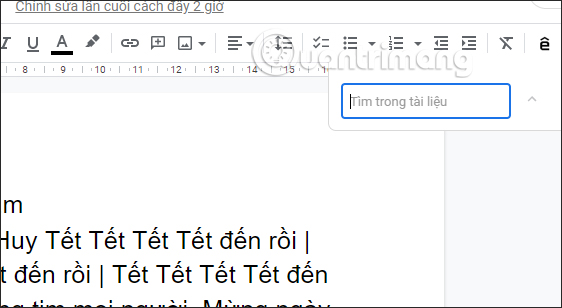
Bước 2:
Sau đó bạn sẽ nhìn thấy số lượng từ khóa hiển thị trong văn bản là bao nhiêu, vị trí của từng từ đó bằng cách sử dụng mũi tên lên xuống để di chuyển.
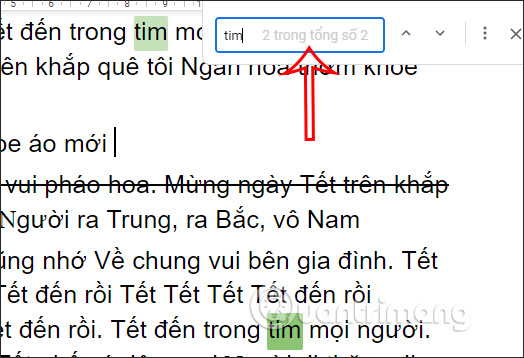
Bước 3:
Để sử dụng tính năng tìm kiếm, thay thế từ trong Google Docs, trước hết bạn nhấn vào mục Chỉnh sửa rồi chọn tiếp tính năng Tìm và thay thế.
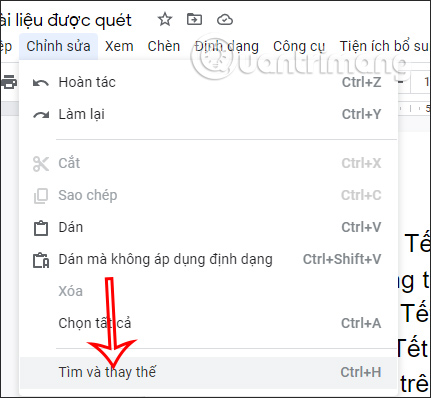
Bước 4:
Lúc này chúng ta sẽ nhập từ ngữ muốn tìm tại khung Tìm, nhập từ cần thay thế tại khung Thay thế bằng. Tiếp đến ở bên dưới hiển thị thêm các tùy chọn để bạn thay thế từ được chính xác và cụ thể hơn.
Sau đó ở bên dưới sẽ hiển thị tùy chọn Thay thế cho 1 vị trí hay thay thế cho tất cả. Nếu muốn thay thế cho 1 từ thì bạn nhấn Trước, Tiếp đến di chuyển tới vị trí cần thay đổi.
Nếu cần thay thế tất cả thì nhấn Thay thế tất cả là xong.
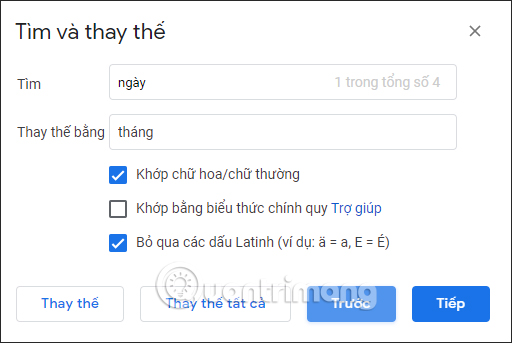
Video hướng dẫn tìm và thay thế từ trong Google Docs
Bạn nên đọc
-

Cách căn giữa bảng trong Google Docs
-

Cách tạo ghi chú cuộc họp trong Google Docs
-

Cách viết chữ lên ảnh trong Google Docs
-

Cách chèn watermark trong Google Docs
-

Cách sử dụng tính năng nhập văn bản bằng giọng nói của Google Docs
-

Cách chèn trích dẫn trong Google Docs
-

Cách chèn link liên kết trong văn bản Google Docs
-

Cách đánh văn bản trên máy tính
-

Cách xóa trang trắng trong Google Docs
Theo Nghị định 147/2024/ND-CP, bạn cần xác thực tài khoản trước khi sử dụng tính năng này. Chúng tôi sẽ gửi mã xác thực qua SMS hoặc Zalo tới số điện thoại mà bạn nhập dưới đây:
 Công nghệ
Công nghệ  AI
AI  Windows
Windows  iPhone
iPhone  Android
Android  Học CNTT
Học CNTT  Download
Download  Tiện ích
Tiện ích  Khoa học
Khoa học  Game
Game  Làng CN
Làng CN  Ứng dụng
Ứng dụng 
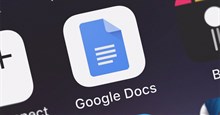
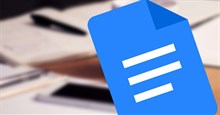






 Linux
Linux  Đồng hồ thông minh
Đồng hồ thông minh  macOS
macOS  Chụp ảnh - Quay phim
Chụp ảnh - Quay phim  Thủ thuật SEO
Thủ thuật SEO  Phần cứng
Phần cứng  Kiến thức cơ bản
Kiến thức cơ bản  Lập trình
Lập trình  Dịch vụ ngân hàng
Dịch vụ ngân hàng  Dịch vụ nhà mạng
Dịch vụ nhà mạng  Dịch vụ công trực tuyến
Dịch vụ công trực tuyến  Quiz công nghệ
Quiz công nghệ  Microsoft Word 2016
Microsoft Word 2016  Microsoft Word 2013
Microsoft Word 2013  Microsoft Word 2007
Microsoft Word 2007  Microsoft Excel 2019
Microsoft Excel 2019  Microsoft Excel 2016
Microsoft Excel 2016  Microsoft PowerPoint 2019
Microsoft PowerPoint 2019  Google Sheets
Google Sheets  Học Photoshop
Học Photoshop  Lập trình Scratch
Lập trình Scratch  Bootstrap
Bootstrap  Văn phòng
Văn phòng  Tải game
Tải game  Tiện ích hệ thống
Tiện ích hệ thống  Ảnh, đồ họa
Ảnh, đồ họa  Internet
Internet  Bảo mật, Antivirus
Bảo mật, Antivirus  Doanh nghiệp
Doanh nghiệp  Video, phim, nhạc
Video, phim, nhạc  Mạng xã hội
Mạng xã hội  Học tập - Giáo dục
Học tập - Giáo dục  Máy ảo
Máy ảo  AI Trí tuệ nhân tạo
AI Trí tuệ nhân tạo  ChatGPT
ChatGPT  Gemini
Gemini  Điện máy
Điện máy  Tivi
Tivi  Tủ lạnh
Tủ lạnh  Điều hòa
Điều hòa  Máy giặt
Máy giặt  Quạt các loại
Quạt các loại  Cuộc sống
Cuộc sống  TOP
TOP  Kỹ năng
Kỹ năng  Món ngon mỗi ngày
Món ngon mỗi ngày  Nuôi dạy con
Nuôi dạy con  Mẹo vặt
Mẹo vặt  Phim ảnh, Truyện
Phim ảnh, Truyện  Làm đẹp
Làm đẹp  DIY - Handmade
DIY - Handmade  Du lịch
Du lịch  Quà tặng
Quà tặng  Giải trí
Giải trí  Là gì?
Là gì?  Nhà đẹp
Nhà đẹp  Giáng sinh - Noel
Giáng sinh - Noel  Hướng dẫn
Hướng dẫn  Ô tô, Xe máy
Ô tô, Xe máy  Giấy phép lái xe
Giấy phép lái xe  Tấn công mạng
Tấn công mạng  Chuyện công nghệ
Chuyện công nghệ  Công nghệ mới
Công nghệ mới  Trí tuệ Thiên tài
Trí tuệ Thiên tài  Bình luận công nghệ
Bình luận công nghệ